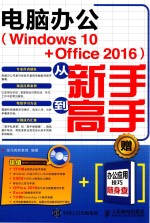
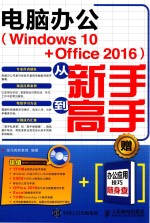
电脑办公 Windows 10+Office 2016 从新手到高手PDF电子书下载
- 电子书积分:13 积分如何计算积分?
- 作 者:龙马高新教育编著
- 出 版 社:北京:人民邮电出版社
- 出版年份:2016
- ISBN:9787115431073
- 页数:362 页
第1篇 办公基础篇 2
第1章 电脑办公基础 2
1.1认识电脑办公 3
1.1.1电脑办公的优势 3
1.1.2如何掌握电脑办公 3
1.2电脑办公的硬件平台 4
1.2.1电脑基本硬件设备 4
1.2.2电脑扩展硬件设备 8
1.2.3其他常用办公硬件设备 9
1.2.4电脑接口的连接 11
1.3电脑办公的系统平台 12
1.3.1认识Windows 10操作系统 12
1.3.2 Windows 10桌面的组成 13
1.3.3 Windows 10正确的开关机方法 14
1.4电脑办公的软件平台 16
1.4.1电脑办公常用软件 16
1.4.2软件的安装与卸载 19
1.5综合实战——Office 2016自定义组件安装 20
高手私房菜 22
技巧1:使用Windows 10的滑动关机功能 22
技巧2:解决安装软件时提示“扩展属性不一致”问题 22
第2章 打造个性化的办公环境 23
2.1图标的设置 24
2.1.1找回传统桌面的系统图标 24
2.1.2设置桌面图标的大小和排列方式 24
2.2 Microsoft账户的设置 25
2.2.1注册并登录Microsoft账户 25
2.2.2添加账户头像 28
2.2.3更改账户密码 28
2.2.4使用PIN 29
2.3桌面的个性化设置 31
2.3.1设置桌面背景和颜色 31
2.3.2设置锁屏界面 32
2.3.3设置主题 32
2.3.4设置屏幕分辨率 32
2.4“开始”菜单的基本操作 33
2.4.1在“开始”菜单中查找程序 33
2.4.2将应用程序固定到“开始”屏幕 34
2.4.3将应用程序固定到任务栏 34
2.4.4动态磁贴的使用 35
2.4.5调整“开始”屏幕大小 35
2.5综合实战——虚拟桌面的创建和使用 36
高手私房菜 37
技巧1:取消显示开机锁屏界面 37
技巧2;取消开机密码,设置Windows自动登录 38
第3章 轻松学打字 39
3.1正确的指法操作 40
3.1.1手指的基准键位 40
3.1.2手指的正确分工 40
3.1.3正确的打字姿势 41
3.1.4按键的敲打要领 41
3.2输入法的管理 42
3.2.1输入法的种类 42
3.2.2挑选合适的输入法 42
3.2.3安装与删除输入法 43
3.2.4输入法的切换 44
3.3拼音打字 44
3.3.1使用简拼和全拼混合输入 44
3.3.2中英文混合输入 45
3.3.3拆字辅助码的输入 46
3.3.4快速插入当前日期 46
3.4陌生字的输入方法 47
3.5五笔打字 48
3.5.1五笔字根在键盘上的分布 48
3.5.2巧记五笔字根 50
3.5.3灵活输入汉字 51
3.5.4简码的输入 52
3.5.5输入词组 54
3.6综合实战——使用拼音输入法写一封信 58
高手私房菜 59
技巧1:单字的五笔字根编码歌诀技巧 59
技巧2:造词 60
第4章 办公文件的高效管理 61
4.1文件和文件夹的存放 62
4.1.1文件存放的原则 62
4.1.2文件夹组 62
4.2认识文件和文件夹 63
4.2.1文件 63
4.2.2文件夹 65
4.3文件和文件夹的基本操作 66
4.3.1认识文件和文件夹 66
4.3.2文件资源管理功能区 67
4.3.3打开/关闭文件或文件夹 68
4.3.4更改文件或文件夹的名称 68
4.3.5复制/移动文件或文件夹 69
4.3.6隐藏/显示文件或文件夹 69
4.4综合实战——文件和文件夹的查找 70
4.4.1使用搜索框进行查找 71
4.4.2使用文件资源管理器窗口进行查找 71
高手私房菜 72
技巧1:添加常用文件夹到“开始”屏幕 72
技巧2:如何快速查找文件 72
第2篇 Word办公应用篇 74
第5章 Word 2016的基本操作——制作公司内部通知 74
5.1新建和保存Word文档 75
5.1.1新建文档 75
5.1.2保存文档 76
5.2文本的输入与编辑 77
5.2.1汉字、英文的输入 77
5.2.2符号和特殊字符 78
5.2.3选择文本 79
5.2.4文本的剪切与复制 80
5.2.5查找与替换文本 81
5.2.6删除文本 81
5.2.7撤销和恢复 82
5.3设置字体外观 82
5.3.1设置字体、字号和字形 82
5.3.2设置字符间距 83
5.3.3设置文本效果格式 84
5.4设置段落格式 84
5.4.1设置段落对齐方式 84
5.4.2段落的缩进 85
5.4.3段落间距及行距 85
5.5设置边框和底纹 86
5.6综合实战——制作公司内部通知 87
高手私房菜 89
技巧1:输入20以内的带圈数字 89
技巧2:巧用“Alt+Enter”组合键快速重输内容 90
第6章 Word的图文混排——制作教学课件 91
6.1页面背景 92
6.1.1添加水印 92
6.1.2设置页面颜色 92
6.2插入和编辑表格 93
6.2.1自动插入与绘制表格 93
6.2.2添加、删除行和列 95
6.2.3设置表格样式 96
6.2.4设置表格布局 97
6.3使用编号和项目符号 98
6.4插入和编辑图片 98
6.4.1插入图片 99
6.4.2图片的编辑 99
6.5使用形状 100
6.5.1绘制形状 100
6.5.2为形状添加效果 101
6.6添加SmartArt图形 102
6.6.1插入SmartArt图形 102
6.6.2修改SmartArt图形 103
6.6.3设置SmartArt布局和样式 104
6.7综合实战——制作教学课件 105
高手私房菜 108
技巧1:使用【Enter】键增加表格行 108
技巧2:在页首表格上方插入空行 108
第7章 长文档的高级排版——排版毕业论文 109
7.1页面设置 110
7.1.1设置页边距 110
7.1.2设置页面方向和大小 110
7.1.3设置分栏 111
7.2样式 111
7.2.1查看和显示样式 112
7.2.2应用样式 112
7.2.3自定义样式 113
7.2.4修改和删除样式 114
7.3格式刷的使用 114
7.4使用分隔符 115
7.4.1插入分页符 115
7.4.2插入分节符 115
7.5设置页眉和页脚 116
7.5.1插入页眉和页脚 116
7.5.2插入页码 117
7.6设置大纲级别 118
7.7创建目录 119
7.8综合实战——排版毕业论文 120
高手私房菜 124
技巧1:指定样式的快捷键 124
技巧2:删除页眉分割线 124
第3篇 Excel办公应用篇 126
第8章 Excel 2016的基本操作——制作员工考勤表 126
8.1 Excel工作簿的基本操作 127
8.1.1创建新工作簿 127
8.1.2保存工作簿 128
8.2数据的输入与编辑技巧 129
8.2.1输入文本 129
8.2.2输入数值 130
8.2.3输入日期和时间 130
8.2.4修改数据 131
8.2.5移动和复制单元格数据 131
8.2.6查找与替换数据 132
8.3数据的快速填充 133
8.3.1填充相同的数据 133
8.3.2填充有序的数据 134
8.3.3自定义序列填充 134
8.4工作表的基本操作 135
8.4.1新建工作表 135
8.4.2选择单个或多个工作表 136
8.4.3重命名工作表 137
8.4.4移动或复制工作表 137
8.5单元格的基本操作 139
8.5.1选择单元格和单元格区域 139
8.5.2合并与拆分单元格 140
8.5.3选择行和列 141
8.5.4插入/删除行和列 141
8.5.5调整行高和列宽 141
8.6美化单元格和工作表 142
8.6.1设置数字格式 142
8.6.2设置对齐方式 143
8.6.3设置边框和底纹 144
8.6.4设置单元格样式 144
8.6.5快速套用表格样式 145
8.7使用条件格式 146
8.7.1条件格式综述 146
8.7.2设置条件格式 146
8.7.3管理和清除条件格式 147
8.8综合实战——制作员工考勤表 148
高手私房菜 151
技巧1:删除最近使用过的工作簿记录 151
技巧2:输入带有货币符号的金额 151
技巧3:同时填充多个工作表 151
第9章 Excel的数据管理与分析——制作销售情况统计表 153
9.1使用图表分析数据 154
9.1.1创建图表的3种方法 154
9.1.2选择合适的图表展示数据 155
9.1.3图表的编辑操作 159
9.1.4图表的美化 161
9.1.5迷你图的使用 162
9.2数据的筛选 162
9.2.1自动筛选 162
9.2.2高级筛选 164
9.3数据的排序 164
9.3.1单条件排序 165
9.3.2多条件排序 165
9.3.3自定义排序 166
9.4设置数据验证 167
9.4.1设置数据验证的条件 167
9.4.2数据验证的应用 167
9.5数据的分类汇总 168
9.5.1简单分类汇总 168
9.5.2多重分类汇总 169
9.6数据的合并运算 171
9.7综合实战——制作销售情况统计表 172
高手私房菜 174
技巧1:打印工作表时,不打印图表 174
技巧2:对同时包含字母和数字的文本进行排序 175
技巧3:限制只能输入汉字 176
第10章 公式与函数的应用——制作销售奖金计算表 177
10.1认识公式与函数 178
10.1.1公式的概念 178
10.1.2公式中的运算符 178
10.1.3公式中的运算符优先级 179
10.1.4函数的概念 180
10.1.5函数的分类和组成 181
10.2快速计算 182
10.2.1自动显示计算结果 182
10.2.2自动求和 183
10.3公式的输入与编辑 183
10.3.1输入公式 183
10.3.2编辑公式 184
10.3.3审核公式 185
10.4单元格引用 186
10.4.1单元格引用与引用样式 186
10.4.2相对引用 187
10.4.3绝对引用 187
10.4.4混合引用 188
10.5使用引用 188
10.5.1输入引用地址 189
10.5.2引用当前工作表中的单元格 190
10.5.3引用当前工作簿中其他工作表中的单元格 191
10.5.4引用其他工作簿中的单元格 192
10.5.5引用交叉区域 192
10.6函数 193
10.6.1函数的输入与编辑 193
10.6.2文本函数 194
10.6.3逻辑函数 194
10.6.4财务函数 195
10.6.5时间与日期函数 196
10.6.6查找与引用函数 196
10.6.7数学与三角函数 197
10.6.8其他函数 198
10.7综合实战——制作销售奖金计算表 199
高手私房菜 202
技巧1:查看部分公式的运行结果 202
技巧2:如何利用逻辑函数返回使用的结果 202
第11章 使用数据透视表和透视图——制作销售业绩透视表/图 203
11.1数据透视表和数据透视图 204
11.1.1数据透视表 204
11.1.2数据透视图 204
11.1.3数据透视图与标准图表之间的区别 205
11.2创建和编辑数据透视表 206
11.2.1数据透视表的有效数据源 206
11.2.2创建数据透视表 206
11.2.3编辑数据透视表 207
11.2.4美化数据透视表 209
11.3创建和编辑数据透视图 209
11.3.1创建数据透视图 209
11.3.2编辑数据透视图 210
11.4综合实战——制作销售业绩透视表/图 211
高手私房菜 216
技巧1:将数据透视表转换为静态图片 216
技巧2:改变数据透视表的布局 216
第4篇 PowerPoint办公应用篇 218
第12章 PowerPoint 2016的基本操作——制作岗位竞聘演示文稿 218
12.1演示文稿的基本操作 219
12.1.1创建演示文稿 219
12.1.2保存演示文稿 220
12.2幻灯片的基本操作 220
12.2.1添加幻灯片 220
12.2.2删除幻灯片 221
12.2.3复制幻灯片 221
12.2.4移动幻灯片 221
12.3添加和编辑文本 222
12.3.1使用文本框添加文本 222
12.3.2使用占位符添加文本 222
12.3.3选择文本 223
12.3.4移动文本 223
12.3.5复制和粘贴文本 223
12.4设置字体格式 224
12.4.1设置字体及颜色 224
12.4.2使用艺术字 225
12.5设置段落格式 226
12.5.1对齐方式 226
12.5.2段落文本缩进 226
12.5.3段间距和行距 227
12.5.4添加项目符号或编号 228
12.6综合实战——制作岗位竞聘演示文稿 229
高手私房菜 233
技巧1:保存幻灯片中的特殊字体 233
技巧2:快速调整幻灯片布局 233
第13章 幻灯片的美化 235
13.1插入图片 236
13.2插入表格 236
13.2.1利用菜单命令 236
13.2.2利用【插入表格】对话框 237
13.2.3手动绘制表格 237
13.3插入自选图形 237
13.4插入图表 239
13.5插入SmartArt图形 239
13.6母版视图 241
13.7设置幻灯片的切换效果 242
13.7.1添加切换效果 242
13.7.2设置切换效果的属性 243
13.7.3为切换效果添加声音 243
13.8设置幻灯片的动画效果 244
13.8.1添加进入动画 244
13.8.2设置动画计时 245
13.8.3删除动画 245
13.9综合实战——设计沟通技巧培训PPT 246
高手私房菜 251
技巧1:用【Shift】键绘制标准图形 251
技巧2:压缩图片为PowerPoint瘦身 252
技巧3:设置切换效果持续循环 252
第14章 演示幻灯片——公司宣传片的放映 253
14.1浏览幻灯片 254
14.2放映幻灯片 254
14.2.1从头开始放映 254
14.2.2从当前幻灯片开始放映 255
14.2.3联机放映 255
14.2.4自定义幻灯片放映 256
14.3设置幻灯片放映 257
14.3.1设置放映方式 257
14.3.2设置放映时间 258
14.4为幻灯片添加注释 259
14.4.1在放映中添加注释 259
14.4.2设置笔颜色 259
14.4.3清除注释 260
14.5综合实战——公司宣传片的放映 260
高手私房菜 263
技巧1:在放映幻灯片时显示快捷方式 263
技巧2:快速定位放映中的幻灯片 263
技巧3:保存幻灯片中的特殊字体 263
第5篇 网络办公篇 266
第15章 办公局域网的组建 266
15.1组建局域网的相关知识 267
15.1.1组建局域网的优点 267
15.1.2局域网的结构演示 268
15.2组建局域网的准备 268
15.2.1组建无线局域网的准备 268
15.2.2组建有线局域网的准备 271
15.3组建局域网 272
15.3.1组建无线局域网 272
15.3.2组建有线局域网 274
15.4综合实战——管理局域网 275
15.4.1网速测试 275
15.4.2修改无线网络名称和密码 276
15.4.3 IP的带宽控制 277
15.4.4路由器的智能管理 278
高手私房菜 279
技巧1:安全使用免费Wi-Fi 279
技巧2:将电脑转变为无线路由器 279
第16章 网络辅助办公 281
16.1浏览器的使用 282
16.1.1认识Microsoft Edge浏览器 282
16.1.2无干扰阅读网页 282
16.1.3 Web笔记和分享 283
16.1.4 InPrivate无痕迹浏览 284
16.2使用Cortana个人智能助理 284
16.2.1启用并唤醒Cortana 284
16.2.2设置Cortana 285
16.2.3使用Cortana 285
16.3资源的搜索与下载 286
16.3.1资料搜索 286
16.3.2资料下载 289
16.4局域网内文件的共享 291
16.4.1开启公用文件夹共享 291
16.4.2共享任意文件夹 292
16.5综合实战——使用云盘保护重要资料 293
高手私房菜 295
技巧1:清除浏览器浏览记录 295
技巧2:在地址栏中进行关键词搜索 296
第17章 网上交流与办公 297
17.1使用Outlook收/发邮件 298
17.1.1配置Outlook邮箱 298
17.1.2写邮件 299
17.1.3添加附件 300
17.1.4接收邮件 300
17.1.5标记邮件 301
17.2使用其他网页邮箱 301
17.2.1使用QQ邮箱 302
17.2.2使用网易邮箱 303
17.3使用QQ协助办公 303
17.3.1即时互传重要文档 303
17.3.2创建多人讨论组 304
17.3.3创建公司内部沟通群 305
17.3.4召开多人在线视频会议 306
17.3.5远程演示文档 308
17.4综合实战——管理人脉 308
17.3.1添加账户 309
17.3.2添加Outlook联系人 310
17.3.3删除联系人 311
高手私房菜 311
技巧1:一键锁定QQ保护隐私 311
技巧2:添加邮件通知 312
第6篇 高手秘籍篇 314
第18章 Office 2016组件的协同应用 314
18.1 Word与其他组件的协同 315
18.1.1在Word中创建Excel工作表 315
18.1.2在Word中调用PowerPoint演示文稿 316
18.2 Excel与其他组件的协同 317
18.2.1在Excel中调用Word文档 317
18.2.2在PowerPoint中插入Excel工作表 318
18.3 PowerPoint与其他组件的协同 319
18.3.1在PowerPoint中插入Excel工作表 319
18.3.2将PowerPoint转换为Word文档 321
高手私房菜 321
技巧1:文本生成表格技巧 321
技巧2:将Excel表格内容复制到Word中 322
第19章 办公设备的使用 323
19.1打印机的使用 324
19.1.1连接打印机 324
19.1.2使用打印机打印文件 325
19.1.3使用打印机的注意事项 328
19.1.4打印机省墨技巧 328
19.2复印机的使用 329
19.3扫描仪的使用 329
高手私房菜 330
技巧1:打印网格线 330
技巧2:打印行号和列标 330
第20章 电脑的优化与维护 331
20.1电脑的安全与防护 332
20.1.1系统的更新 332
20.1.2修补系统漏洞 332
20.1.3查杀病毒 333
20.2使用360安全卫士优化电脑 336
20.2.1电脑优化加速 336
20.2.2给系统盘瘦身 337
20.2.3转移系统盘重要资料和软件 338
20.3使用Windows系统工具备份与还原系统 339
20.3.1使用Windows系统工具备份系统 340
20.3.2使用Windows系统工具还原系统 341
20.3.3系统无法启动时进行系统还原 342
20.4使用Ghost一键备份与还原系统 344
20.4.1一键备份系统 344
20.4.2一键还原系统 345
20.5重装系统 346
20.5.1什么情况下需要重装系统 347
20.5.2重装前应注意的事项 347
20.5.3重新安装系统 348
高手私房菜 349
技巧1:回退到升级Windows 10前的系统版本 349
技巧2:进入Windows 10安全模式 349
第21章 数据安全与恢复 351
21.1办公文件的加密 352
21.1.1标记为最终状态 352
21.1.2用密码加密工作簿 352
21.1.3保护当前工作表 353
21.2使用OneDrive同步数据 354
21.2.1将文件保存到云 355
21.2.2与人共享 355
21.2.3获取共享链接 356
21.3恢复误删除的数据 356
21.3.1从回收站还原 357
21.3.2清空回收站后的恢复 357
21.4将数据同步到手机中 358
21.4.1使用手机助手 358
21.4.2直接传到手机中 360
高手私房菜 361
技巧:使用BitLocker为磁盘/U盘加密 361
- 《CINEMA 4D新手快速进阶实例教学 商迪》商迪 2020
- 《新手养花从入门到精通》徐帮学编 2019
- 《Adobe Photoshop 新手快速进阶实例教学》王楠 2019
- 《篮球高手 巨星招数漫画解析》杨洪博,卫亮亮,马青编著;杨洪博绘图 2018
- 《WPS Office办公应用从入门到精通》IT新时代教育 2018
- 《漫画新手启“萌” 萌少女素描技法教程》MCOO动漫编著 2018
- 《小牛顿动物生存高手 繁殖篇》小牛顿科学教育公司编辑团队 2018
- 《小牛顿动物生存高手 捕猎篇》小牛顿科学教育公司编辑团队 2018
- 《漫画新手启“萌” 素描技法基础教程》MCOO动漫编著 2018
- 《电脑入门基础教程 Windows 10+Office 2016版 微课版》文杰书院 2020
- 《市政工程基础》杨岚编著 2009
- 《家畜百宝 猪、牛、羊、鸡的综合利用》山西省商业厅组织技术处编著 1959
- 《《道德经》200句》崇贤书院编著 2018
- 《高级英语阅读与听说教程》刘秀梅编著 2019
- 《计算机网络与通信基础》谢雨飞,田启川编著 2019
- 《看图自学吉他弹唱教程》陈飞编著 2019
- 《法语词汇认知联想记忆法》刘莲编著 2020
- 《培智学校义务教育实验教科书教师教学用书 生活适应 二年级 上》人民教育出版社,课程教材研究所,特殊教育课程教材研究中心编著 2019
- 《国家社科基金项目申报规范 技巧与案例 第3版 2020》文传浩,夏宇编著 2019
- 《流体力学》张扬军,彭杰,诸葛伟林编著 2019
- 《指向核心素养 北京十一学校名师教学设计 英语 七年级 上 配人教版》周志英总主编 2019
- 《办好人民满意的教育 全国教育满意度调查报告》(中国)中国教育科学研究院 2019
- 《北京生态环境保护》《北京环境保护丛书》编委会编著 2018
- 《人民院士》吴娜著 2019
- 《指向核心素养 北京十一学校名师教学设计 英语 九年级 上 配人教版》周志英总主编 2019
- 《中国人民的心》杨朔著;夕琳编 2019
- 《高等院校旅游专业系列教材 旅游企业岗位培训系列教材 新编北京导游英语》杨昆,鄢莉,谭明华 2019
- 《中华人民共和国成立70周年优秀文学作品精选 短篇小说卷 上 全2册》贺邵俊主编 2019
- 《指向核心素养 北京十一学校名师教学设计 数学 九年级 上 配人教版》周志英总主编 2019
- 《中华人民共和国成立70周年优秀文学作品精选 中篇小说卷 下 全3册》洪治纲主编 2019
